win7/8电脑桌面上的计算机图标不显示了
windows7系统设置
1.在windows7中我们点击“开始” 然后在开始可点击“搜索程序和文件”在弹出搜索框我们输入“ico”三个字母。
<center>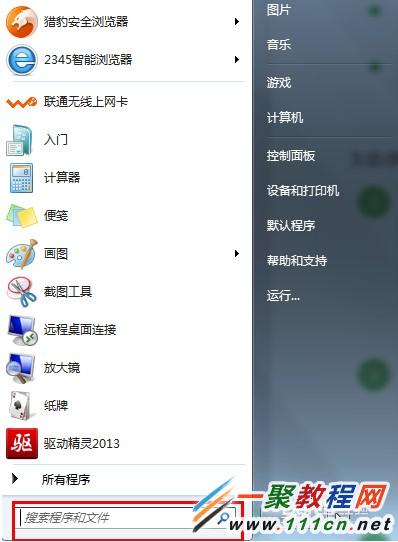 </center>
</center> 2.这时会看到有很多内容,我们找到“显示或隐藏桌面上的通用图标”字这行
<center>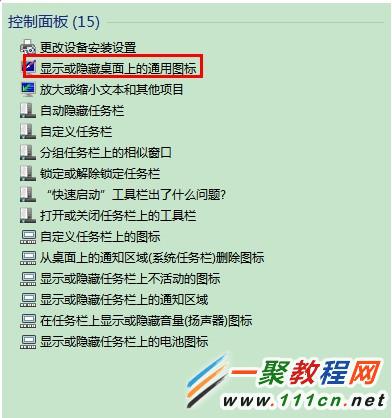 </center>
</center> 3.点击然后我们把计算机图标选中即可。
<center> </center>
</center> windows8系统设置
1、刚安装系统这样的界面
<center> </center>
</center> 2、然后我们点击“开始” --“找搜索框”
<center>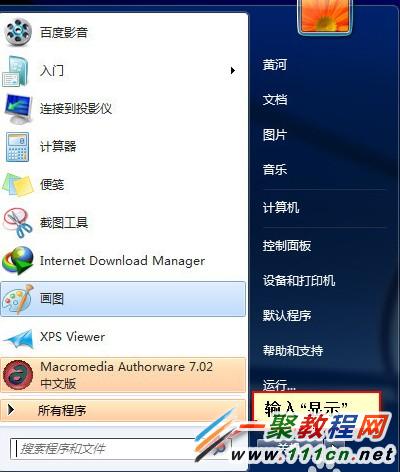 </center>
</center> 3、在搜索框里输入 “显示” 找到 “显示或隐藏桌面上的通用图标” 双击进入
<center>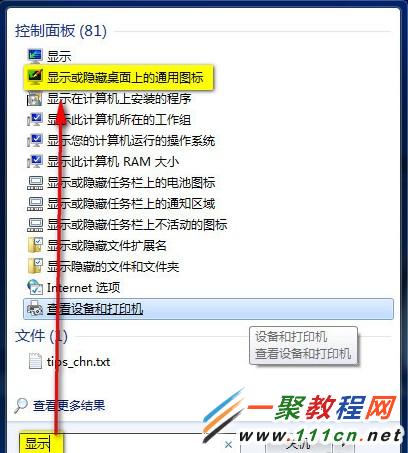 </center>
</center> 4、然后如下图我们在计算机,回收站,网络等前面打上“ √”
<center> </center>
</center> 5、然后点确定就ok了
<center> </center>
</center> 您可能感兴趣的文章:
win7/8电脑桌面上的计算机图标不显示了
电脑桌面上计算机图标不见如何找回?怎么办?
电脑搜不到win7系统连接蓝牙是怎么解决
电脑显示器的驱动程序停止响应怎么办?
电脑开机桌面没有图标怎么办?
Win7系统无线怎么开启?windows 7 无线开启方法图解
怎么卸载显卡驱动程序?
电脑经常死机怎么办?电脑经常死机解决办法
电脑任务栏显示桌面图标不见了怎么办
Windows 7 电脑蓝牙图标不见了找回方法
